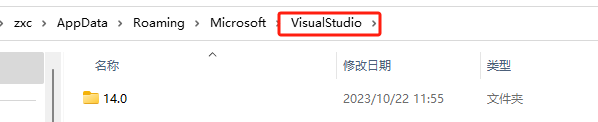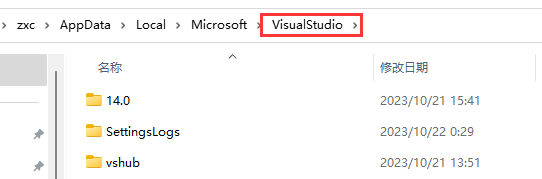Visual Studio安装与卸载
安装与卸载Visual Studio 2015
本案例安装的是Visual Studio 2015,网盘链接(密码:zs9j,包含WindowsSDK和卸载工具)、官网链接,官网需要登陆微软账户,下载如图所示即可(如安装失败可切换其他版本,但通常需要卸载干净方可安装其他版本)。
一、安装Visual Studio
1.1下载安装
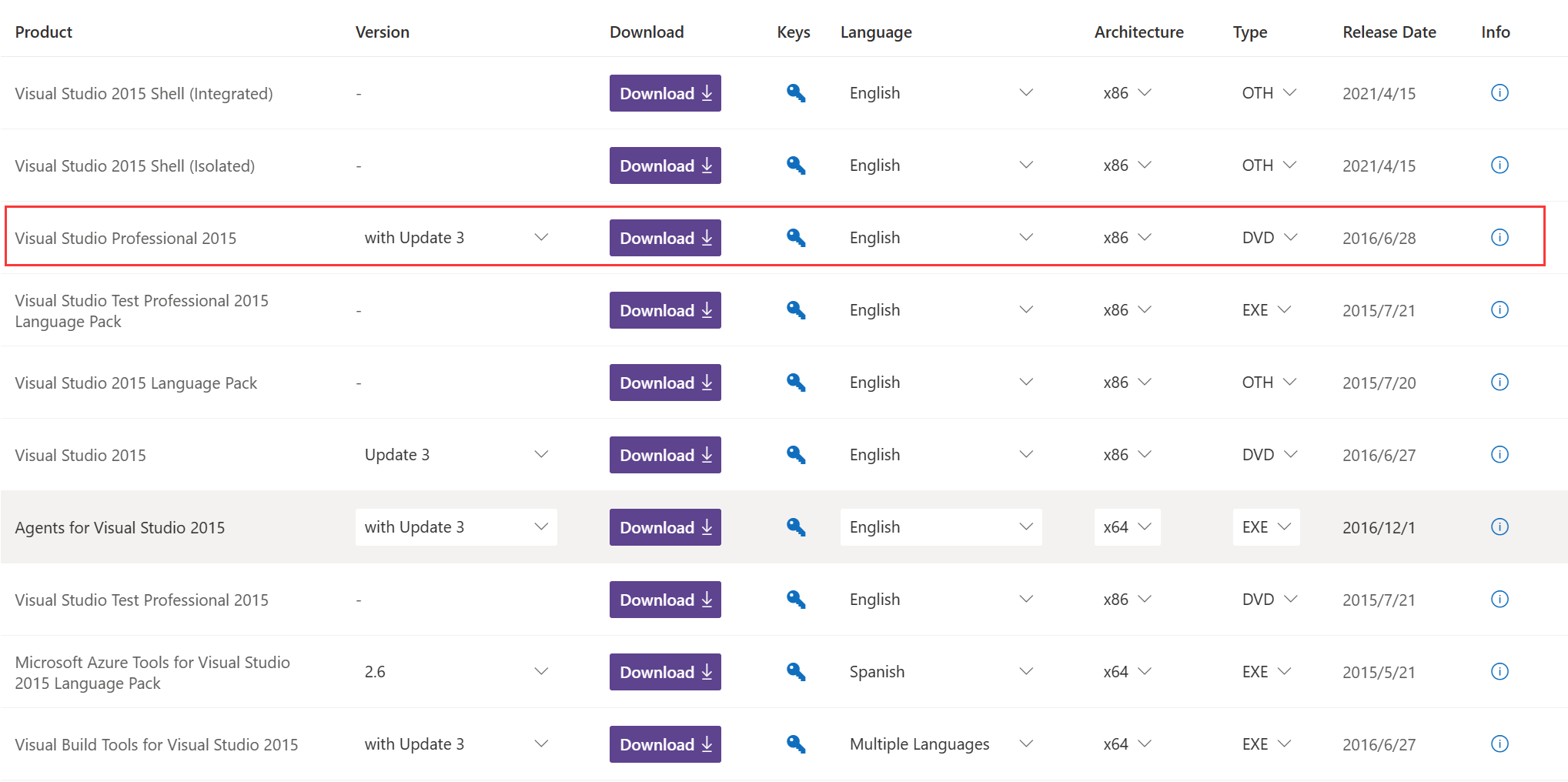
图1
下载完成后点击打开安装(建议先解压)。
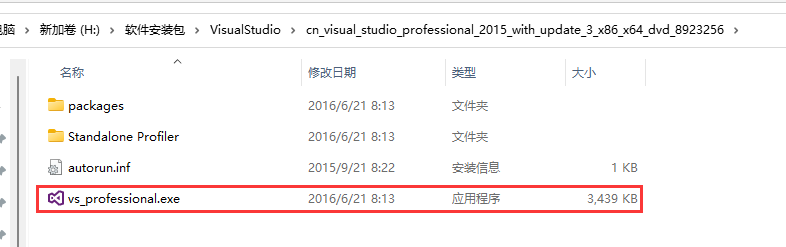
图2
待初始化完成后可选择安装路径(如以前安装过没有卸载干净则无法更改)。建议选择自定义安装,并选择C++及windows 10 SDK(需要部分),其他按需选择。
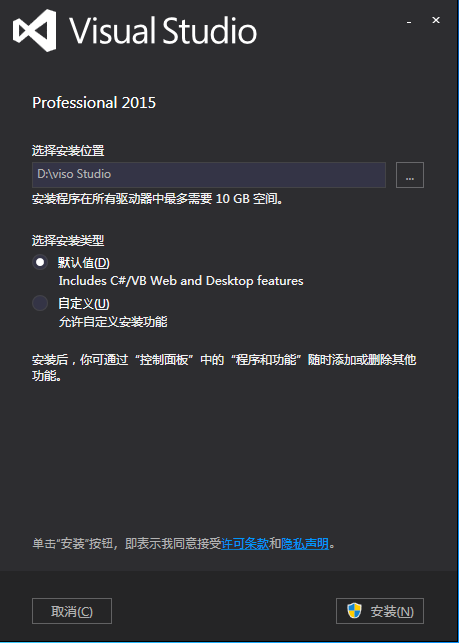
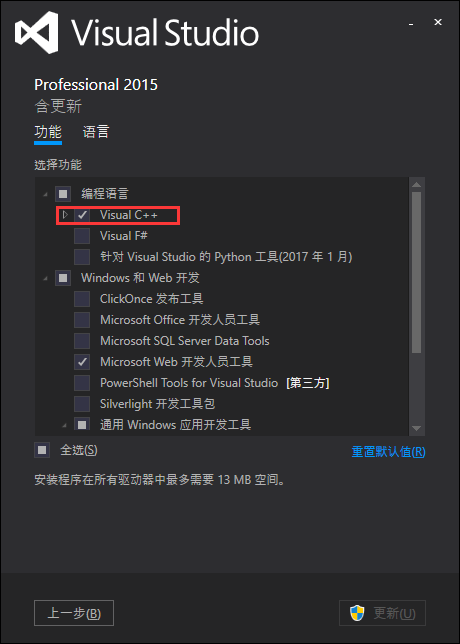
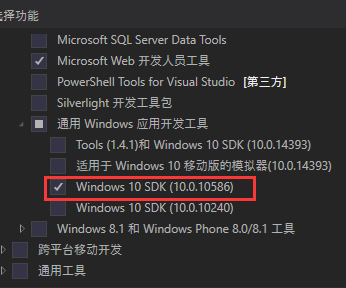
任何的如图5所示的都是安装失败,可卸载重装(参考链接)。
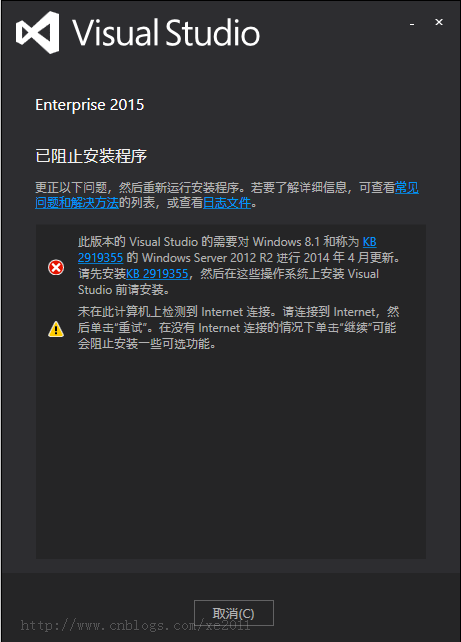
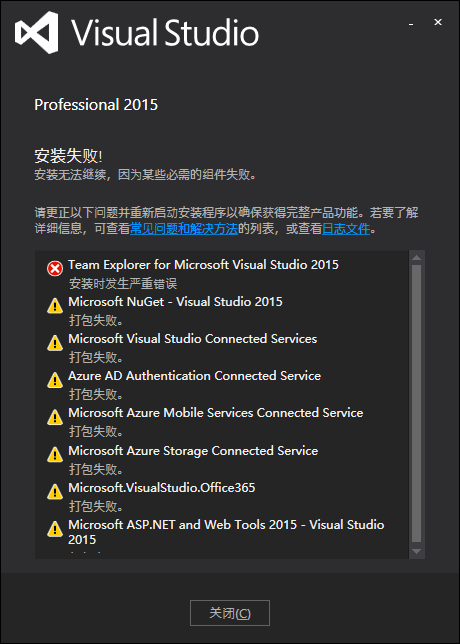
1.2 测试是否安装成功
如需注册(使用密钥)可在帮助-注册产品页面选择使用密钥,对于密钥可自行在百度等平台搜索,如图6、7所示为注册成功。
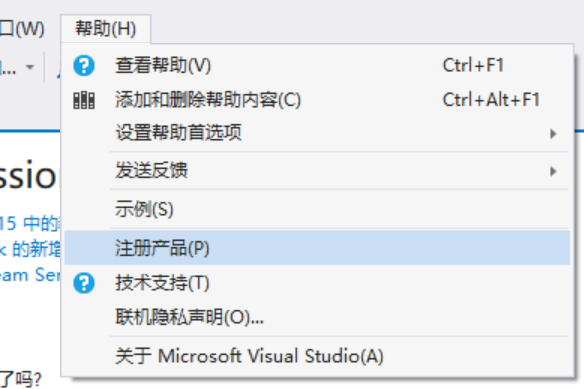
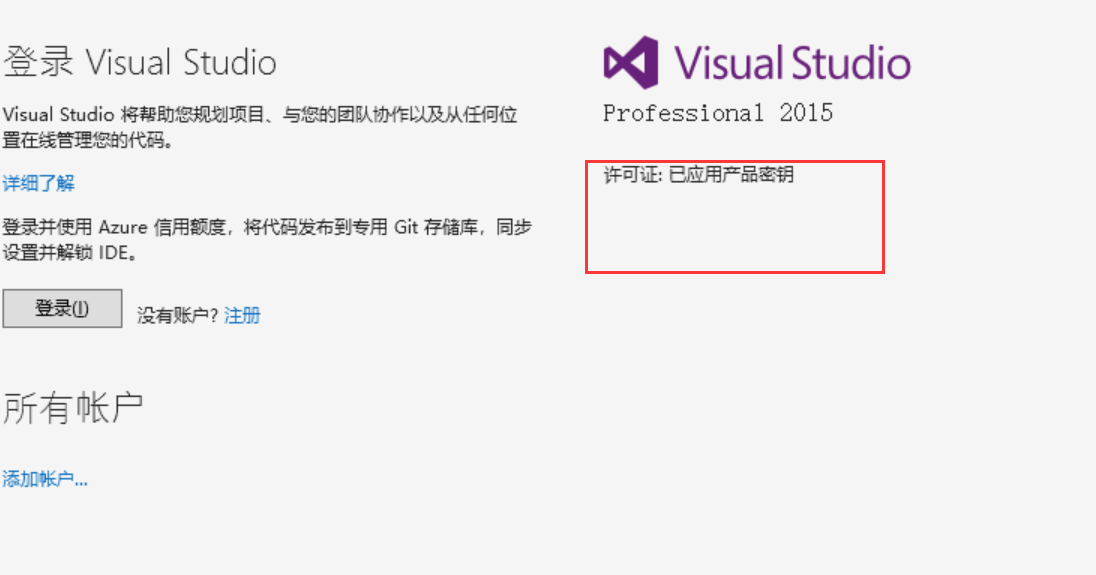
在初始化完成并进入后,可在首页中创建新项目。
创建win32控制台应用(如无该选项则表示安装失败)。初学者可直接点击完成,个人习惯喜欢点击下一步创建空项目(并取消安全开发生命周期检查),自己新建源文件(如图8和图9所示)。
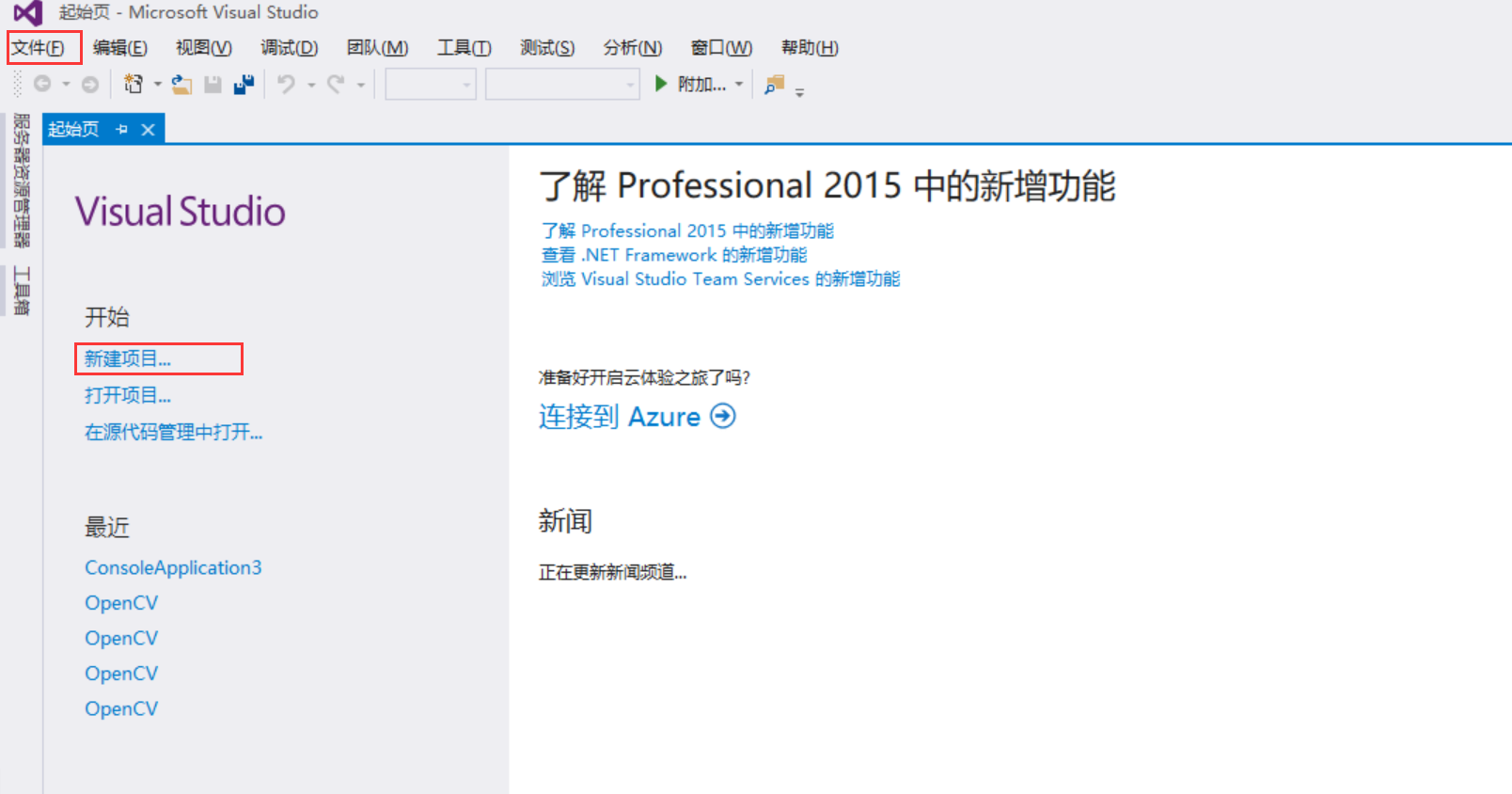
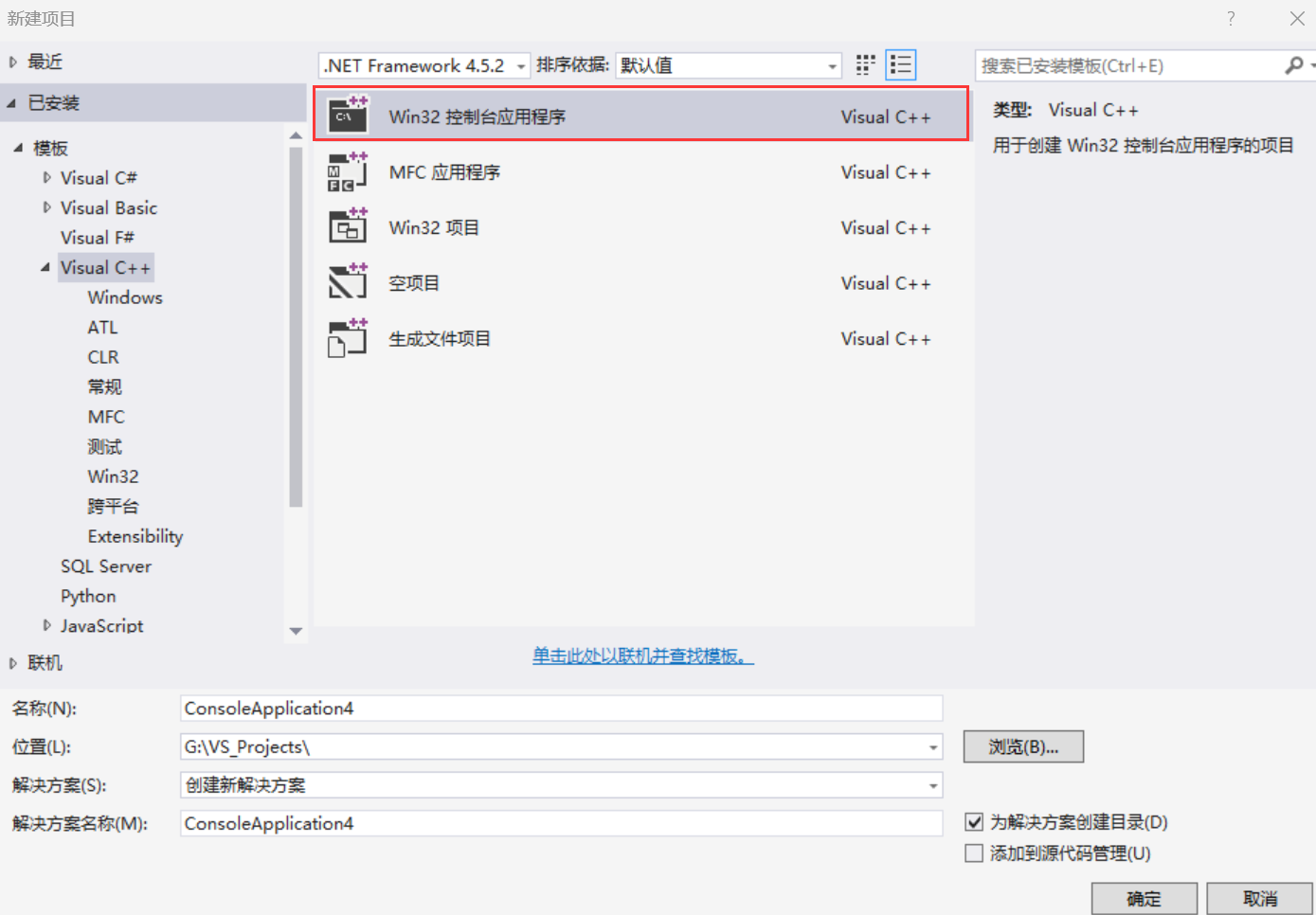
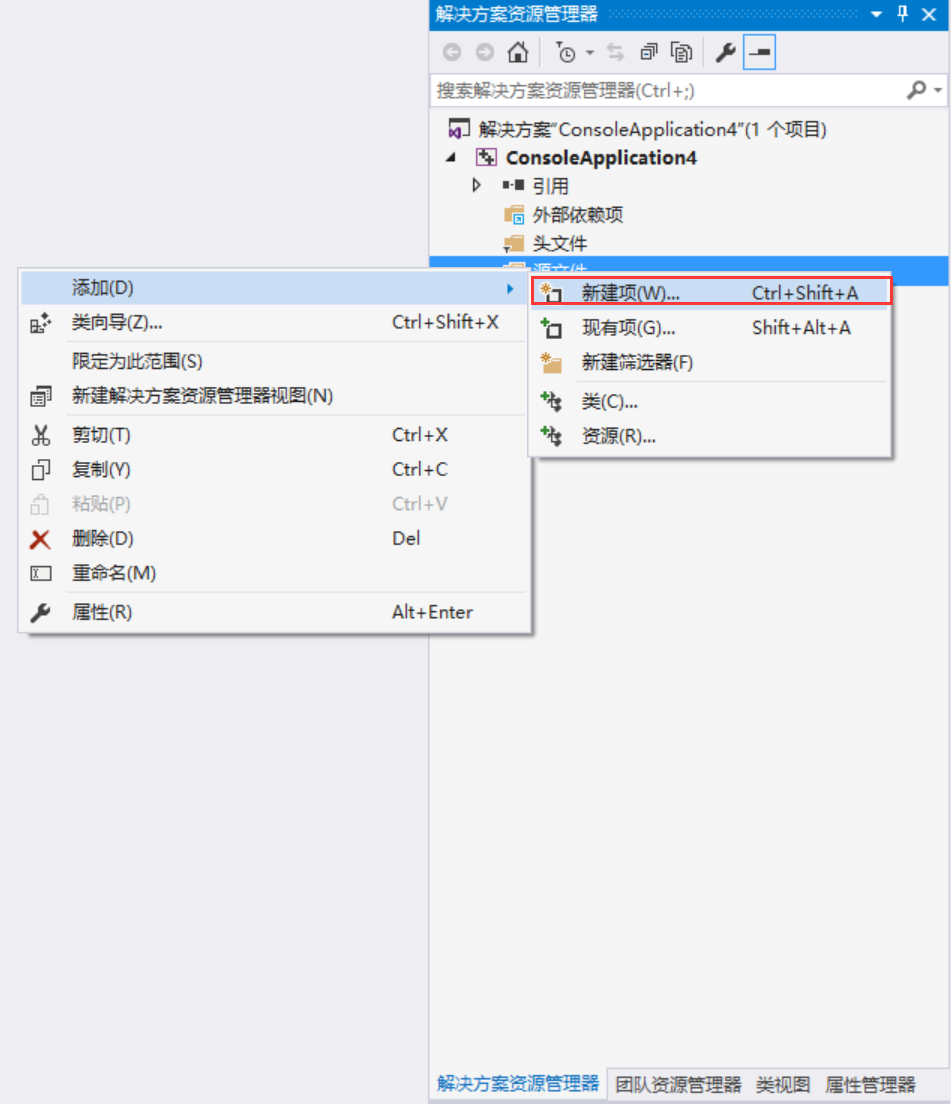
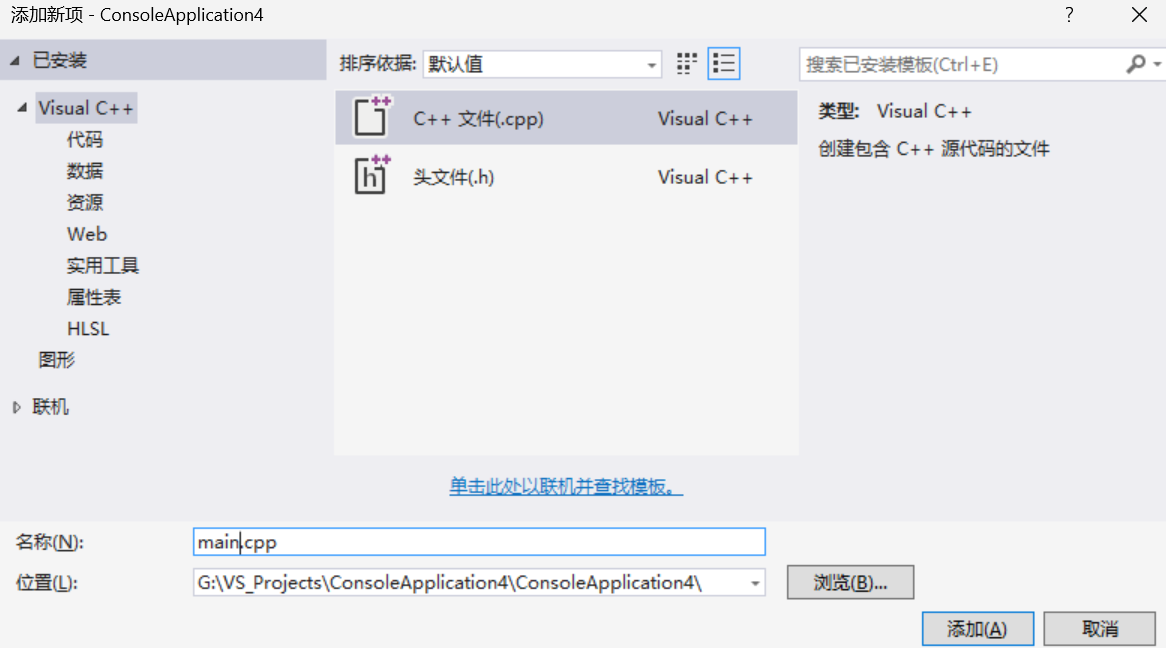
如是初学者在创建时直接点击完成,则会自动创建一些代码,如按照我所习惯的步骤则需自己编写代码(编写完如图12所示)。点击本地Windows调试器,或者按“F5”开始编译运行,将得到如图13的预期输出结果(如是自动创建的通常为hello world),这表示成功安装并正常使用。此时可以按照另一篇所描述那样去测试opencv了。
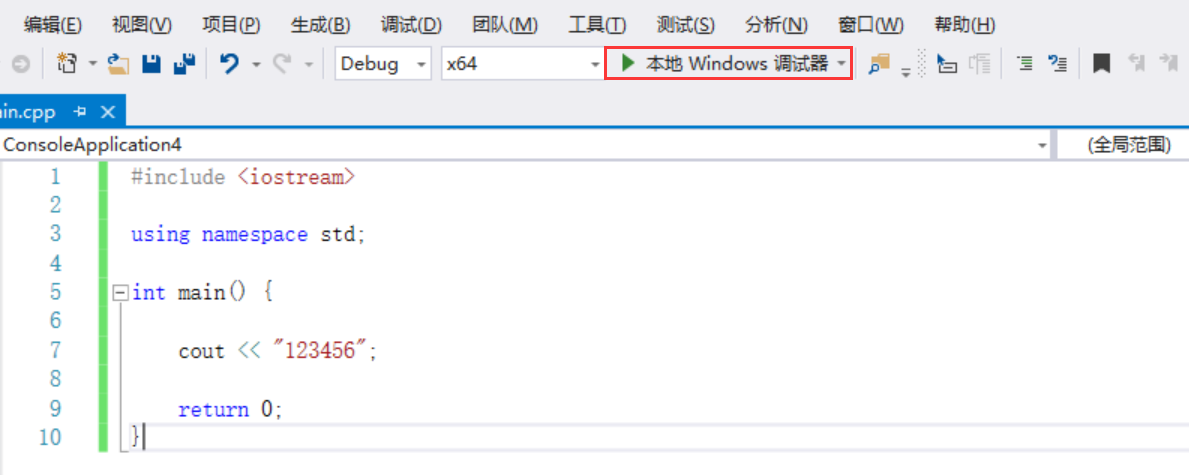
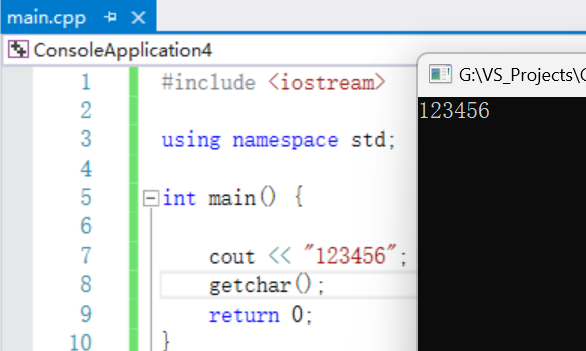
二、卸载Visual Studio
卸载软件可以通过常规的安装程序卸载,也可通过官方提供的卸载工具卸载。
2.1.使用本地卸载
在控制面版找到应用程序->右键点击更改->点击卸载。等待完成即可。
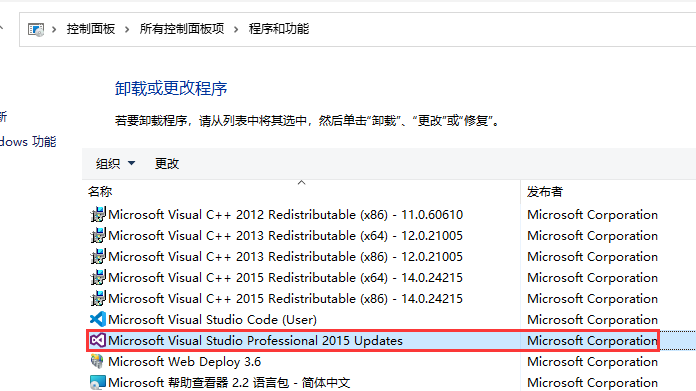
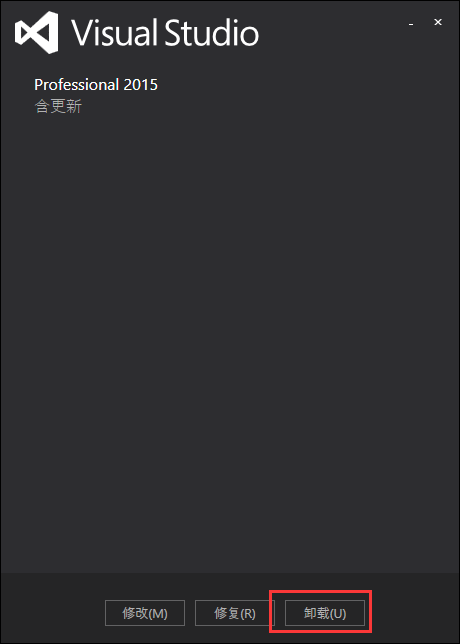
2.2.官方卸载工具参考链接、参考链接。官方下载链接,其他下载链接。
按照提示操作卸载即可。
2.3.以上卸载后,如还不能安装,则一并删除(能不用就不用):
注册表项(如图所示):
HKEY_CURRENT_USER\Software\Microsoft\VisualStudio
HKEY_LOCAL_MACHINE\SOFTWARE\Microsoft\DevDiv\VC 相关部分
HKEY_LOCAL_MACHINE\SOFTWARE\Microsoft\VisualStudio
HKEY_LOCAL_MACHINE\SOFTWARE\WOW6432Node\Microsoft\DevDiv VS开头项
HKEY_LOCAL_MACHINE\SOFTWARE\WOW6432Node\Microsoft\VisualStudio
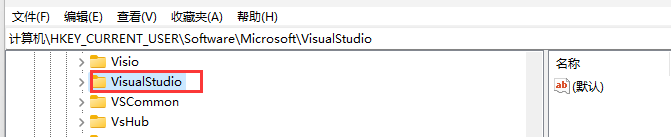
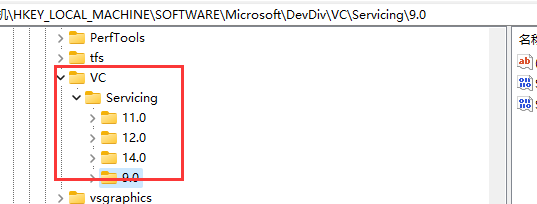
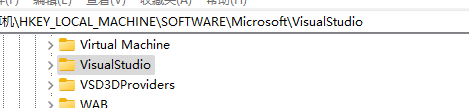
其他文件项:
Win+R调出运行窗口,输入%APPDATA%。找到Visual Studio文件夹并删除